手机怎样投屏到笔记本上播放 手机如何将视频投屏到电脑
更新时间:2024-05-07 08:43:00作者:yang
现在手机已经成为人们生活中不可或缺的一部分,但有时候我们可能会觉得手机屏幕太小,不方便观看视频,这时候将手机投屏到笔记本电脑上就成为了一个很好的选择。投屏可以让我们在更大的屏幕上观看视频,享受更好的视听体验。手机如何将视频投屏到电脑呢?接下来我们将一一介绍。
操作方法:
1.电脑设置,打开【右下角通知】。

2.点击【所有设置】。
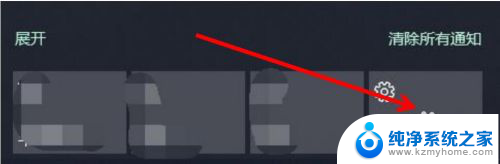
3.点击【系统】。
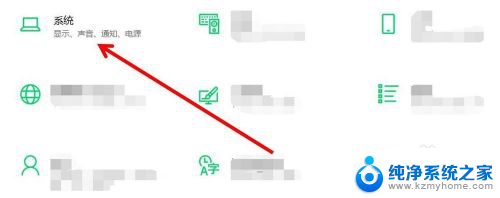
4.在下面找到【投影此电脑】。
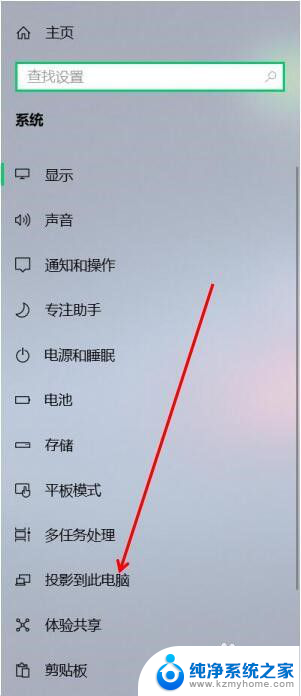
5.可以设置在【安全网络中可用】。电脑部分就设置好了。
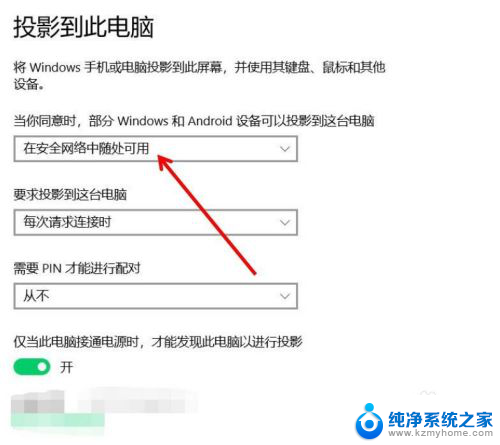
6.手机打开【设置】,点击上面【搜索】。
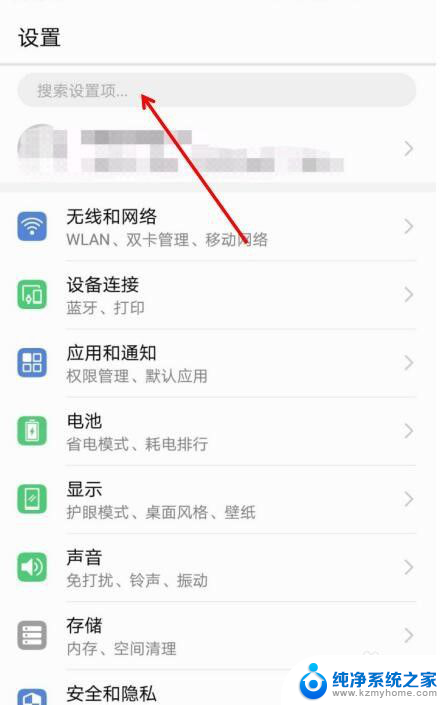
7.搜索【多屏互动】。
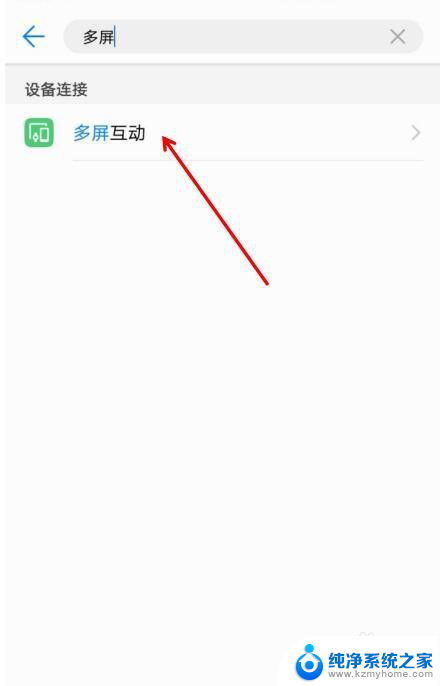
8.点击第二个【多屏互动】,选择【需要投屏的电脑】。之后就投屏到电脑上了。
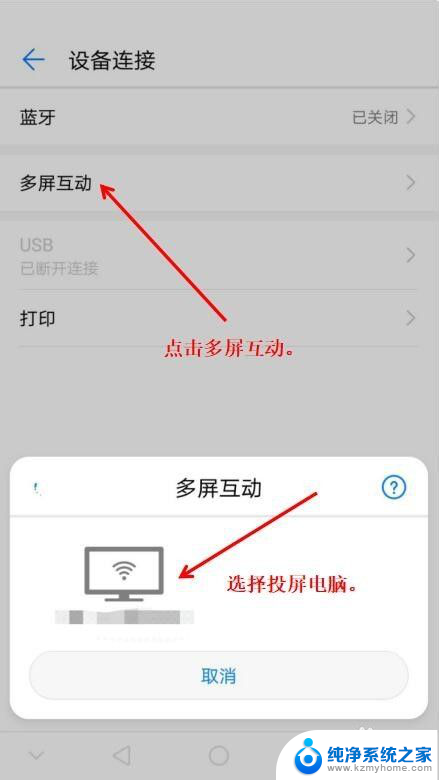
以上就是关于手机如何将屏幕投射到笔记本电脑上进行播放的全部内容,如果有遇到相同情况的用户,可以按照以上方法来解决。
手机怎样投屏到笔记本上播放 手机如何将视频投屏到电脑相关教程
- 手机如何投屏到笔记本电脑屏幕上 如何将手机画面投射到电脑上
- 笔记本投屏怎么投到电视上全屏 无线投影笔记本到电视
- 怎么用手机投屏到电脑上 手机如何无线投屏到电脑屏幕
- 手机投屏到电视如何全屏显示 手机投屏电视全屏设置
- 手机怎么样投屏到电脑 手机投屏到电脑的无线投射步骤
- 怎样把oppo手机投屏到电脑上 如何将OPPO手机连接到电脑
- 怎样把手机投屏到投影仪上 手机投屏到投影仪步骤
- 小米电视手机投屏怎么设置 小米手机如何投屏到电视
- 手机上直播怎么投屏到电脑上 手机直播怎样连接到电脑投屏
- 手机投屏能投到笔记本电脑吗 手机如何无线投屏到电脑屏幕
- ps删除最近打开文件 Photoshop 最近打开文件记录清除方法
- 怎么删除邮箱里的邮件 批量删除Outlook已删除邮件的方法
- 笔记本电脑的麦克风可以用吗 笔记本电脑自带麦克风吗
- thinkpad没有蓝牙 ThinkPad笔记本如何打开蓝牙
- 华为锁屏时间设置 华为手机怎么调整锁屏时间
- 华为的蓝牙耳机怎么连接 华为蓝牙耳机连接新设备方法
电脑教程推荐
- 1 笔记本电脑的麦克风可以用吗 笔记本电脑自带麦克风吗
- 2 联想电脑开机只显示lenovo 联想电脑开机显示lenovo怎么解决
- 3 如何使用光驱启动 如何设置光驱启动顺序
- 4 怎么提高笔记本电脑屏幕亮度 笔记本屏幕亮度调节方法
- 5 tcl电视投屏不了 TCL电视投屏无法显示画面怎么解决
- 6 windows2008关机选项 Windows server 2008 R2如何调整开始菜单关机按钮位置
- 7 电脑上的微信能分身吗 电脑上同时登录多个微信账号
- 8 怎么看电脑网卡支不支持千兆 怎样检测电脑网卡是否支持千兆速率
- 9 荣耀电脑开机键在哪 荣耀笔记本MagicBook Pro如何正确使用
- 10 一个耳机连不上蓝牙 蓝牙耳机配对失败